相信很多朋友都遇到过以下问题,就是关于Excel快速填充命令使用教学,实现快速处理数据。。针对这个问题,今天小编就搜集了网上的相关信息,给大家做个关于Excel快速填充命令使用教学,实现快速处理数据。的解答。希望看完这个教程之后能够解决大家关于Excel快速填充命令使用教学,实现快速处理数据。的相关问题。
我们在统计整理Excel表格数据的时候经常会用到“快速填充”命令,对于数据合并提取可以发挥重要作用,节省不少时间。鉴于很多人不了解Excel快速填充功能,下文进行简单说明,让大家有一个印象。
如何快速实现Excel数据重组合并?
打开一个Excel工作簿,如图,我需要利用表格中的数据来制作个名片,简单来说,就是合并单元格内容,
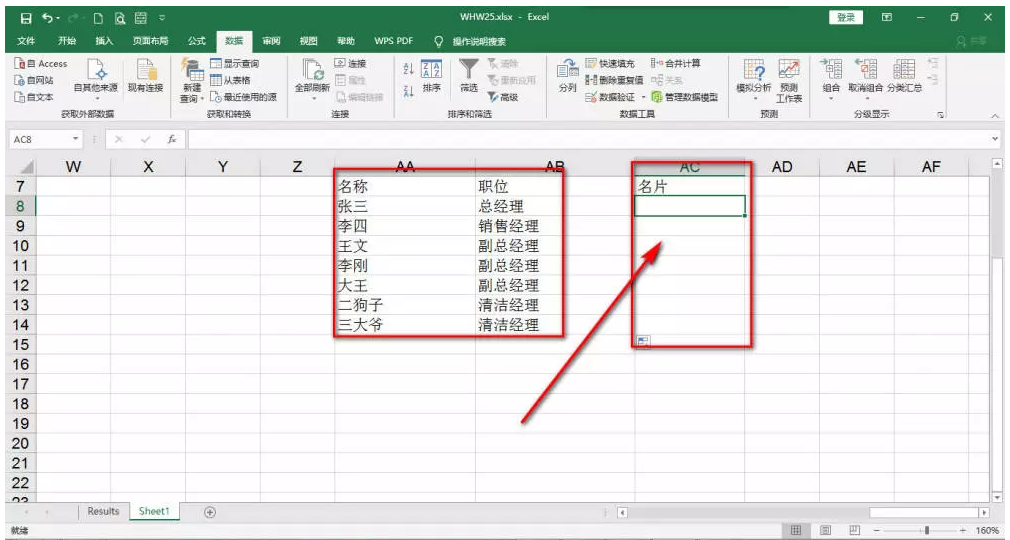
首先制作一个模板,如图,将【张三】和【总经理】合并为张总经理,
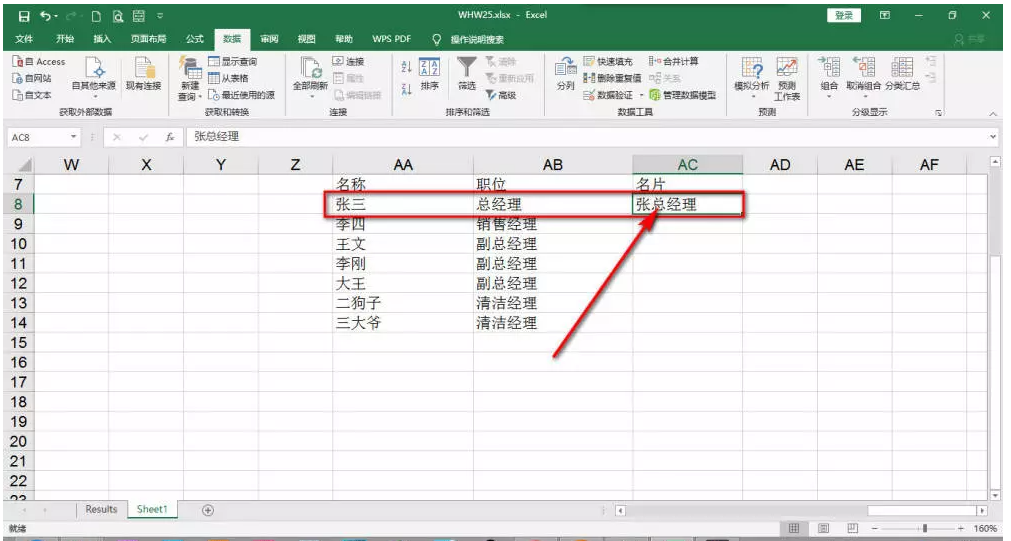
点击单元格右下角,双击填充,效果如图,
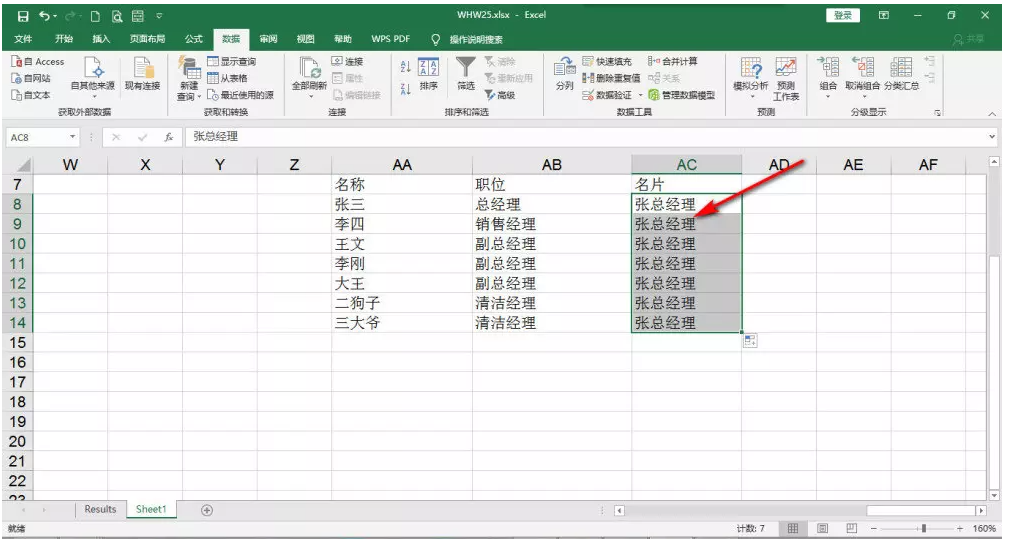
然后在右下角的菜单中找到【快速填充】选项,点击它,即会自动进行计算和填充。
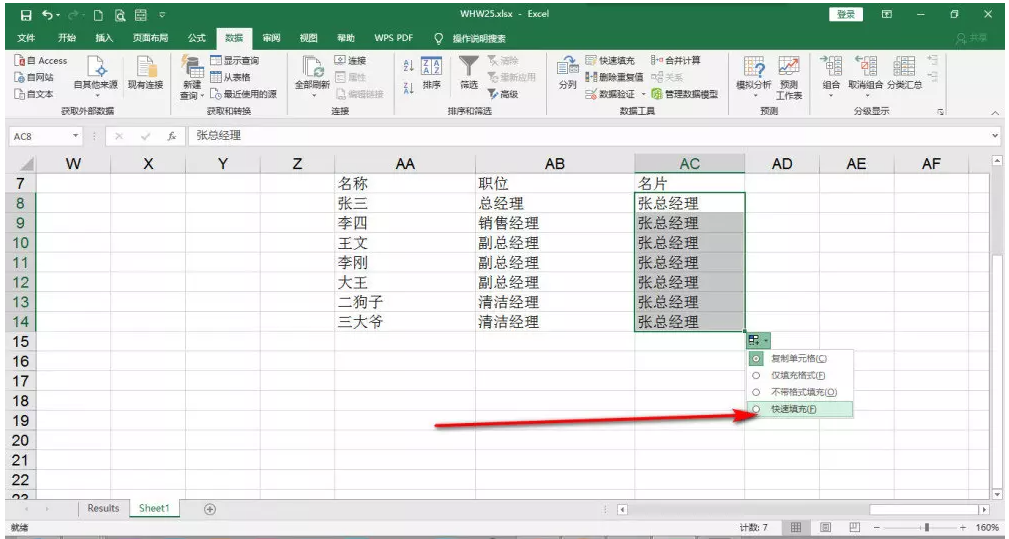
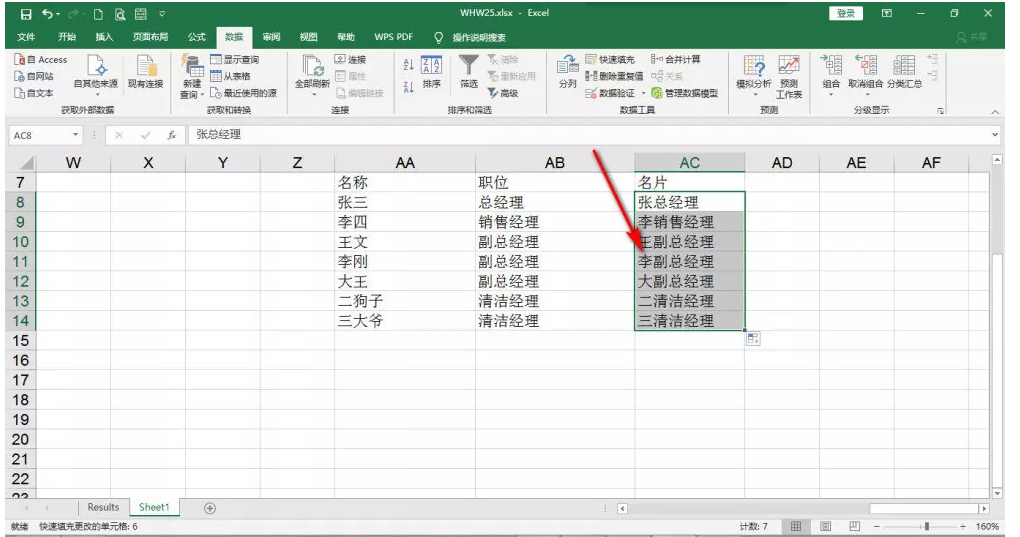
当然了,由于数据存在特殊性,我们在使用快速填充命令的时候可能会出现错误,下面简单举例说明。
如图,需要将表格中的指定内容分别进行提取,
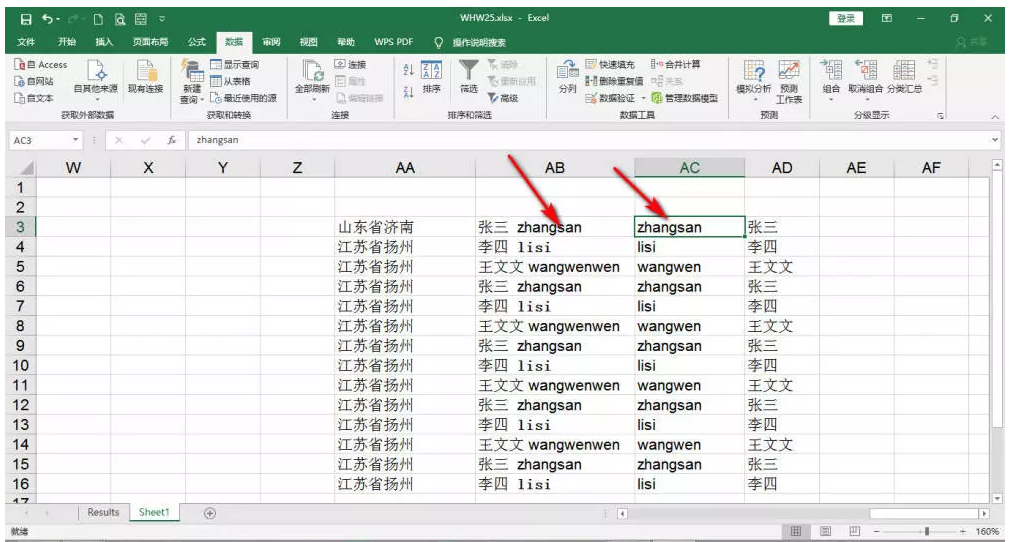
如果使用快速填充,可能会导致一些长数据提取失败,如图,
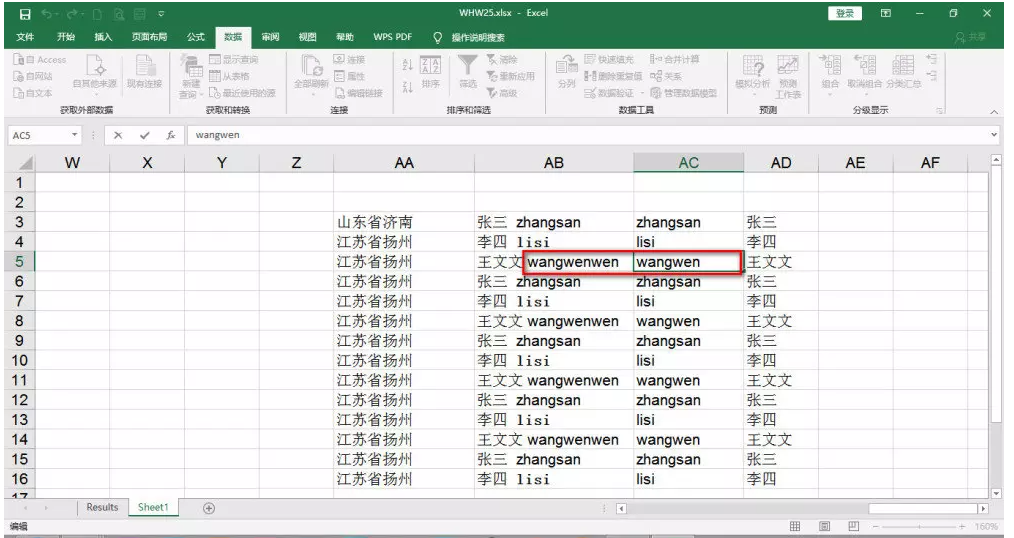
此时需要重新填写模板,先来删除下方单元格中的数据,
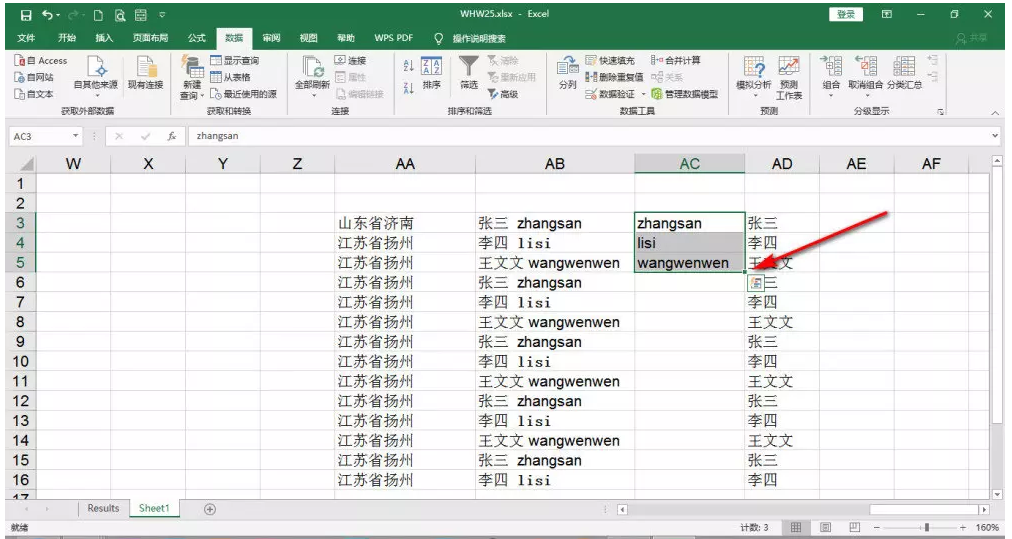
再次使用快速填充命令,即可成功提取数据,最终效果如图。
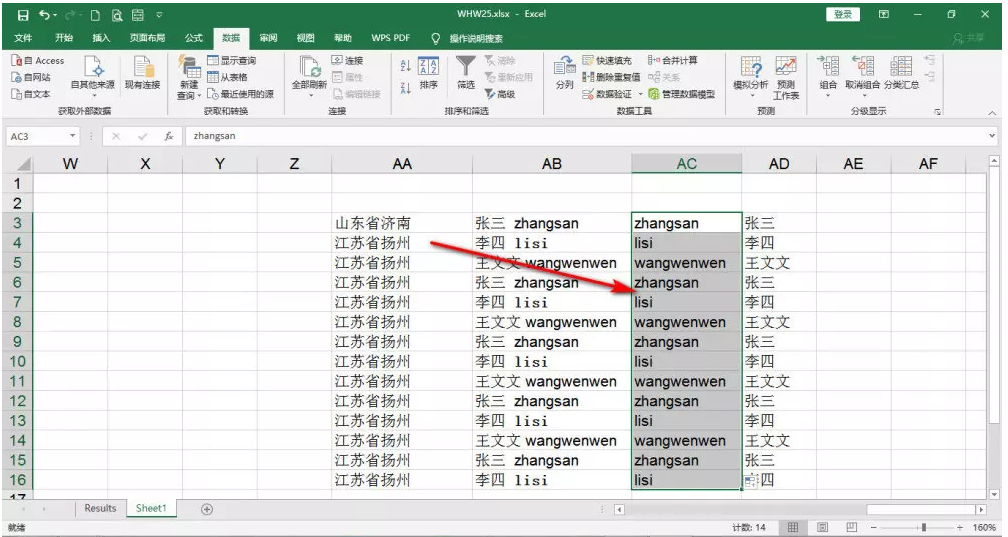
如果你对于Excel快速填充功能存在其他疑问,可以查看www.qzbgzz.com(手机之家)整理的文章教程。